Az elem nem található - hogyan lehet törölni egy fájlt vagy mappát

- 2382
- 649
- Csonka Emil
Ebben az utasításban részletesen arról, hogyan lehet törölni egy fájlt vagy mappát, ha a Windows 10 -ben, 8 -ban vagy 7 -ben próbálkozik, akkor a "Az elem nem található" üzenetet magyarázattal kapja meg: nem találta ezt az elemet, akkor az már nem a "Helyszín". Ellenőrizze a helyet, és ismételje meg a kísérletet. Kattintson a "Ismétlődés ismétlése" gombra, általában nem ad eredményt.
Ha a Windows olyan fájl vagy mappa törlésekor ír, amelyről nem lehetett megtalálni ezt az elemet, ez általában azt sugallja, hogy a rendszer szempontjából megpróbál törölni valamit, ami már nem található a számítógépen. Néha ez az, és néha ez egy olyan kudarc, amelyet az alább leírt egyik módszerrel javíthat.
Javítsuk a "nem sikerült megtalálni ezt az elemet" problémát
Ezenkívül sorrendben a törlés különféle módjai, amelyeket nem törölnek azzal az üzenettel, hogy az elemet nem találták meg.

Mindegyik mód külön -külön működhet, de melyik az Ön esetében nem fog működni, ezért a legegyszerűbb eltávolítási módszerekkel kezdem (első 2), de folytatom a ravaszabbá tételeket.
- Nyissa meg a mappát (az elem helyét, amelyet nem távolítanak el) a Windows vezetékében, és nyomja meg a gombot F5 A billentyűzeten (a tartalom frissítése) - Néha ez már elég, a fájl vagy a mappa egyszerűen elveszik, mivel ezen a helyen valójában nincs nincs.
- Töltse le újra a számítógépet (ugyanakkor végezze el az újraindítást, és ne a munka és a beilleszkedés befejezését), majd ellenőrizze, hogy az eltávolított elem eltűnik -e.
- Ha van ingyenes flash meghajtója vagy memóriakártyája, próbálja át továbbítani azt az elemet, amelyet nem „továbbítanak” (az átadást az egér vontatójával a vezetékben végezhetjük, a műszak gombjának tartásával). Időnként ez működik: A fájl vagy mappa eltűnik azon a helyen, ahol található, és megjelenik a flash meghajtón, amelyet ezután formázhat (bár az összes adat eltűnik belőle).
- Bármely archiver használata (Winrar, 7-Zip és T.D.), adja hozzá ezt a fájlt az archívumhoz, míg az archiválási beállításokban jelölje meg a "Fájlok törlése a tömörítés után". A létrehozott archívum viszont problémák nélkül nyugdíjba vonul.
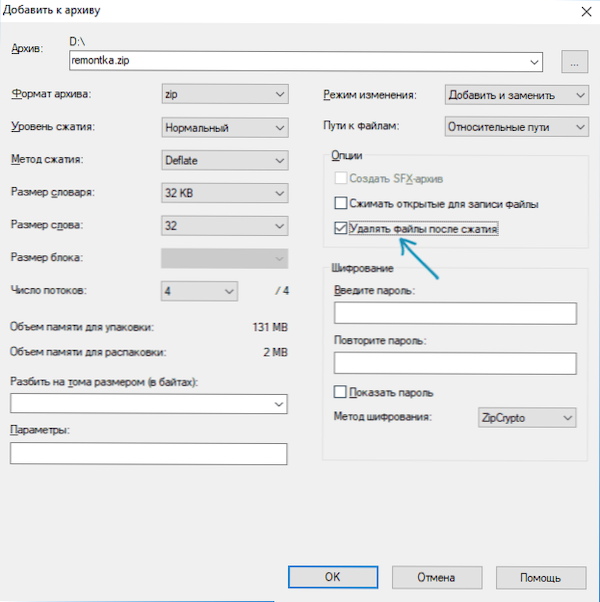
- Hasonlóképpen, a nem törölt fájlokat és mappákat gyakran nem törölhetik egy ingyenes 7-cipős archívumban (ez egyszerű fájlkezelőként is működhet, de valamilyen okból megkapja az ilyen elemek eltávolítását).
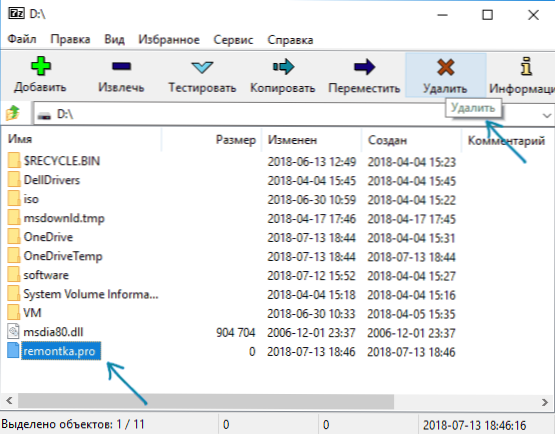
Általános szabály, hogy az öt leírt módszer egyike segíti és használja azokat a programokat, mint a Unlocker (amely ebben a helyzetben nem mindig hatékony a helyzetben). Néha azonban a probléma megmarad.
További módszerek Töröljön egy fájlt vagy mappát hibával
Ha a javasolt törlési módszerek egyike sem segített, és a "Az elem nem található" üzenet továbbra is megjelenik, próbálja ki a következő lehetőségeket:
- Az utolsó módszerrel analóg módon próbálja meg eltávolítani az eltávolítást a teljes parancsnok archiválása után.
- Végezzen el egy olyan merevlemez -meghajtót vagy más meghajtót, amelyen a fájl/mappa hibákat talál (lásd. Hogyan lehet ellenőrizni a merevlemezt hibákat, az utasítás alkalmas egy flash meghajtóra) - A problémát néha a fájlrendszer hibái okozzák, amelyeket a beépített Windows ellenőrzés kijavíthat.
- Nézze meg a további módszereket: Hogyan lehet törölni egy mappát vagy fájlt, amelyet nem törölnek.
Remélem, hogy az egyik lehetőség a helyzetedben működött, és a felesleges eltávolításra került.

